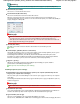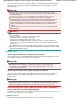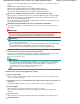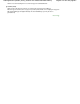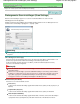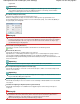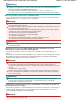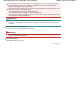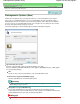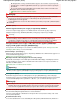Operation Manual
Uitgebreide Handleiding
>
Scannen
>
Scannen met de meegeleverde toepassingssoftware
> Schermen van MP
Navigator EX
> Dialoogvenster Opslaan (Save)
Dialoogvenster Opslaan (Save)
Het dialoogvenster Opslaan (Save) wordt geopend wanneer u scant vanuit Opslaan naar computer
(Save to PC) op het tabblad Aangepaste scan met eenmaal klikken (Custom Scan with One-click) of
vanuit Opslaan (Save) in het scherm voor de modus Eenmaal klikken nadat u Dialoogvenster Opslaan
openen na scannen van afbeelding (Exif-informatie invoeren) (Open the save dialog box after scanning
the image (Input Exif information)) hebt geselecteerd.
U kunt het bestandstype en de bestemming opgeven terwijl u de miniaturen weergeeft.
Type bestanden (Save as type)
Selecteer een bestandstype om de gescande afbeeldingen op te slaan.
Selecteer JPEG/Exif, TIFF, BMP, PDF, PDF (meerdere pagina's) (PDF(Multiple Pages)) of PDF (pagina
toevoegen) (PDF(Add Page)).
PDF
Sla elk van de geselecteerde afbeeldingen op als afzonderlijk PDF-bestand.
PDF (meerdere pagina's) (PDF(Multiple Pages))
Meerdere afbeeldingen als één PDF-bestand opslaan.
Opmerking
PDF (meerdere pagina's) (PDF(Multiple Pages)) wordt weergegeven wanneer er meerdere
afbeeldingen zijn geselecteerd.
PDF (pagina toevoegen) (PDF(Add Page))
De gescande afbeeldingen toevoegen aan een PDF-bestand. De afbeeldingen worden
toegevoegd aan het eind van het PDF-bestand. U kunt de pagina's van het PDF-bestand waaraan
de afbeeldingen worden toegevoegd, niet opnieuw rangschikken.
Belangrijk
Afbeeldingen kunnen alleen worden toegevoegd aan PDF-bestanden die zijn gemaakt met
Pagina 579 van 926 pagina'sDialoogvenster Opslaan (Save)